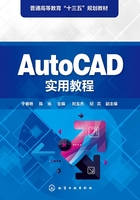
2.3 查询图形信息
对象是根据图形单位进行测量的。可以对选定对象的距离、半径、角度、面积、体积等进行测量。
执行方式
☆ 下拉菜单:“工具” → “查询(Q)”命令。
☆ 功能区:“默认”选项卡→“实用工具”面板→ (距离)命令。
(距离)命令。
☆ 命令行:MEASUREGEOM↙。
操作步骤
命令:_MEASUREGEOM
输入选项 [距离(D)/半径(R)/角度(A)/面积(AR)/体积(V)] <距离>: d
指定第一点:
指定第二个点或 [多个点(M)]:
距离 = 150.0000,XY 平面中的倾角 = 0,与 XY 平面的夹角 = 0
X 增量 = 150.0000,Y增量 = 0.0000,Z增量 = 0.0000
输入选项 [距离(D)/半径(R)/角度(A)/面积(AR)/体积(V)/退出(X)] <距离>:
选项说明
距离(D):测量指定点之间的距离,以及相对UCS坐标系的倾角和坐标增量。
半径(R):测量指定圆弧、圆或多段线圆弧的半径和直径。
角度(A):测量与选定的圆弧、圆、多段线线段和线对象之间的角度。
面积(AR):测量对象或定义区域的面积和周长。
体积(V):测量对象或定义区域的体积。
退出(X):结束命令。
实例操作
扫描附录3二维码→ “素材文件” → “第2章” →2-35.dwg,如图2-35所示,完成如下操作。
(1)测量右侧两个圆的中心距。
(2)查询上方切线一水平方向所成的角度。
(3)查询图中6个小圆的直径。
(4)查询图中矩形的面积。
(5)计算平面图形外轮廓的周长。

图2-35 平面图形信息查询
操作过程如下。
(1)测量中心距。单击功能区“默认”选项卡→使用工具面板→ (距离)命令,命令行提示:
(距离)命令,命令行提示:
命令: _MEASUREGEOM
输入选项 [距离(D)/半径(R)/角度(A)/面积(AR)/体积(V)] <距离>: _distance
指定第一点: 拾取上面圆的圆心
指定第二个点或 [多个点(M)]: 拾取下面圆的圆心
命令行显示测量的数值:
距离 = 14.0000,XY 平面中的倾角 = 270, 与 XY 平面的夹角 = 0
X 增量 = 0.0000, Y 增量 = -14.0000, Z 增量 = 0.0000
输入选项 [距离(D)/半径(R)/角度(A)/面积(AR)/体积(V)/退出(X)] <距离>:
回车可继续测量距离与线段的长度,按【Esc】键结束命令。
(2)测量角度。单击下拉菜单→ “工具” → “查询(Q)” → “角度(G)”命令。命令行提示:
命令: _MEASUREGEOM
输入选项 [距离(D)/半径(R)/角度(A)/面积(AR)/体积(V)] <距离>: _angle
选择圆弧、圆、直线或 <指定顶点>: 选择图中公切线
选择第二条直线: 选择水平点画线
命令行显示测量的数值:
角度 = 8°
输入选项 [距离(D)/半径(R)/角度(A)/面积(AR)/体积(V)/退出(X)] <角度>:
回车可继续测量角度,按【Esc】键结束命令。
(3)查询直径。单击下拉菜单→ “工具” → “查询(Q)” → “半径(R)”命令。命令行提示:
命令: _MEASUREGEOM
输入选项 [距离(D)/半径(R)/角度(A)/面积(AR)/体积(V)] <距离>: _radius
选择圆弧或圆: 选择小圆
命令行显示测量的数值:
半径 = 2.5000
直径 = 5.0000
输入选项 [距离(D)/半径(R)/角度(A)/面积(AR)/体积(V)/退出(X)] <半径>:
回车可继续测量距离与线段的长度,按【Esc】键结束命令。
(4)查询矩形面积。单击下拉菜单→“工具”→“查询(Q)” →“面积(A)”命令。命令行提示:
命令: _MEASUREGEOM
输入选项 [距离(D)/半径(R)/角度(A)/面积(AR)/体积(V)] <距离>: _area
指定第一个角点或 [对象(O)/增加面积(A)/减少面积(S)/退出(X)] <对象(O)>:o
选择对象: 选择矩形
命令行显示测量的区域面积和周长等数值:
区域 = 348.0000,周长 = 82.0000
输入选项 [距离(D)/半径(R)/角度(A)/面积(AR)/体积(V)/退出(X)] <面积>:
(5)查询平面图形外轮廓周长。AutoCAD没有直接提供查询周长的命令,但是在查询面积的结果中会显示周长的计算值。要计算平面图形的外轮廓周长,只需查出由图形外轮廓所构成的平面区域的面积,系统即可计算出外轮廓的周长。
操作过程参见图2-36。

图2-36 测量区域面积的周长
单击下拉菜单→ “工具” → “查询(Q)” → “面积(A)”命令。命令行提示:
命令: _MEASUREGEOM
输入选项 [距离(D)/半径(R)/角度(A)/面积(AR)/体积(V)] <距离>: _area
指定第一个角点或 [对象(O)/增加面积(A)/减少面积(S)/退出(X)] <对象(O)>:拾取点A
指定下一个点或 [圆弧(A)/长度(L)/放弃(U)]: 拾取点B
指定下一个点或 [圆弧(A)/长度(L)/放弃(U)]: 拾取点C
指定下一个点或 [圆弧(A)/长度(L)/放弃(U)/总计(T)] <总计>:拾取点D
指定下一个点或 [圆弧(A)/长度(L)/放弃(U)/总计(T)] <总计>:拾取点E
指定下一个点或 [圆弧(A)/长度(L)/放弃(U)/总计(T)] <总计>:拾取点F
指定下一个点或 [圆弧(A)/长度(L)/放弃(U)/总计(T)] <总计>:拾取点G
指定下一个点或 [圆弧(A)/长度(L)/放弃(U)/总计(T)] <总计>: A↙ 切换为圆弧模式
指定圆弧的端点或[角度(A)/圆心(CE)/闭合(CL)/方向(D)/直线(L)/半径(R)/第二个点(S)/放弃(U)]: CE 指定圆心画圆
指定圆弧的圆心: 拾取GH段圆弧圆心
指定圆弧的端点或 [角度(A)/长度(L)]: 拾取点H
指定圆弧的端点或[角度(A)/圆心(CE)/闭合(CL)/方向(D)/直线(L)/半径(R)/第二个点(S)/放弃(U)]: L↙ 切换为画直线模式
指定下一个点或 [圆弧(A)/长度(L)/放弃(U)/总计(T)] <总计>:拾取点J
指定下一个点或 [圆弧(A)/长度(L)/放弃(U)/总计(T)] <总计>: A↙ 切换为圆弧模式
指定圆弧的端点或[角度(A)/圆心(CE)/闭合(CL)/方向(D)/直线(L)/半径(R)/第二个点(S)/放弃(U)]: CE
指定圆弧的圆心: 拾取JA段圆弧圆心
指定圆弧的端点或 [角度(A)/长度(L)]: 拾取点A
指定圆弧的端点或[角度(A)/圆心(CE)/闭合(CL)/方向(D)/直线(L)/半径(R)/第二个点(S)/放弃(U)]: ↙
区域 = 3184.4441,周长 = 260.9341
命令行显示测量结果,周长为260.9341。
如果需要测量平面图形的总周长,可在图2-36选择的区域内,删除多个圆心即矩形的面积,则可获得最后计算的平面图形的总周长,如图2-37所示。用户可参照前面操作独立完成。

图2-37 测量平面图形的总周长
